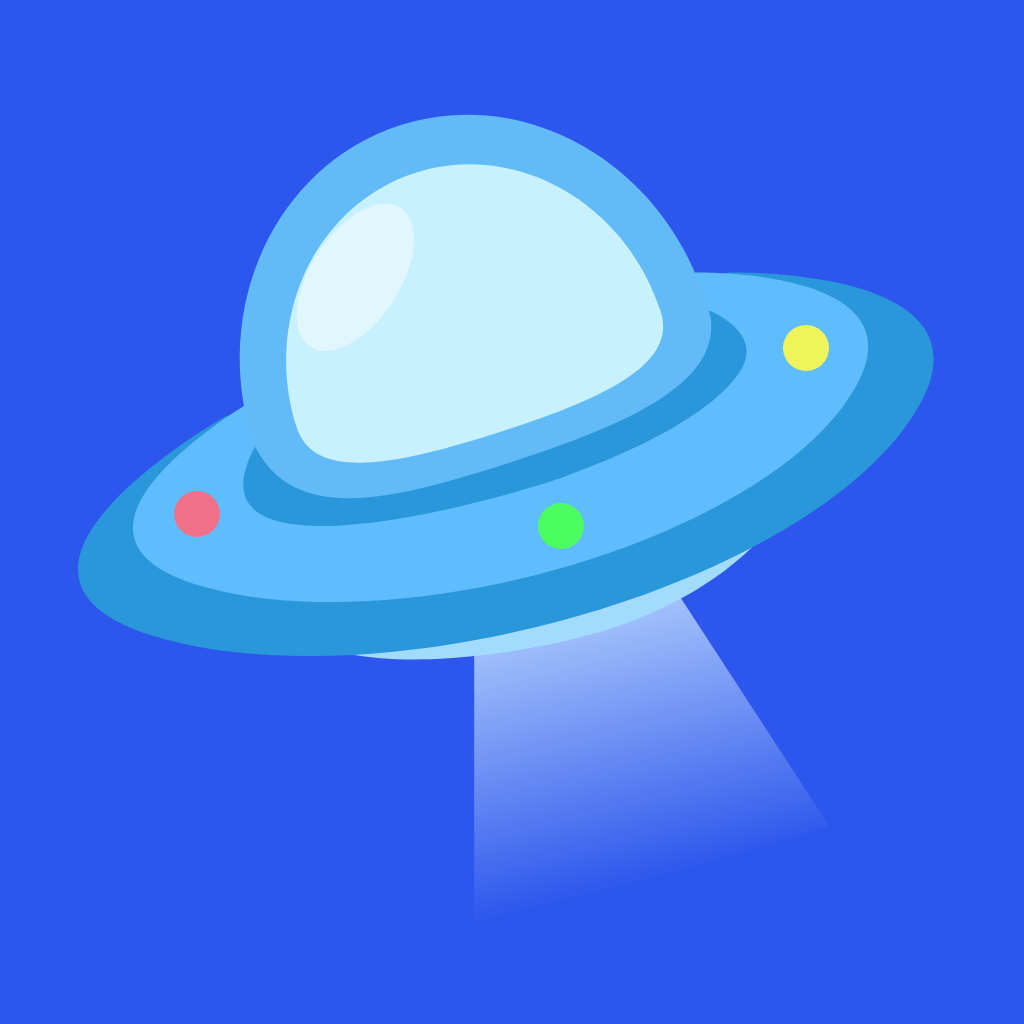在使用Microsoft Word写作的过程中,许多人会遇到一个常见的问题:从其他地方复制的文字在Word中显示出有颜色的字体,并且尝试更改字体颜色却无效。这不仅影响了文档的整体美观性,还可能导致阅读体验的下降。那么面对这样的困扰,我们该如何解决呢?本文将为您提供几种有效的解决方案。
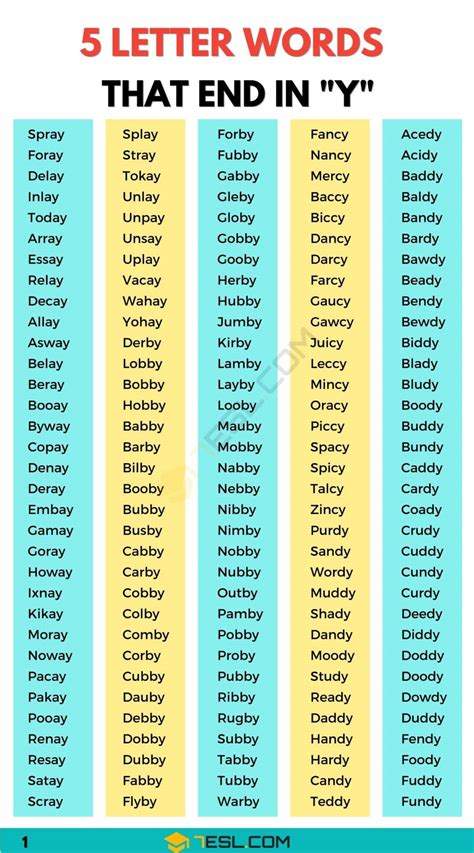
首先了解为什么会出现这样的现象是解决问题的第一步。当我们从网页、PDF文档、甚至其他Word文档中复制文本时,原有的格式和样式可能会随着复制操作一并传输。这包括字体颜色、字号、行间距等格式。而Word在粘贴时,会默认保留这些格式,从而导致可视化效果不尽如人意。
为了应对这一问题,最简单的方法是使用“粘贴选项”。在完成复制后,您可以选择“粘贴”功能旁边的小图标,此时会出现不同的粘贴选项。这些选项通常包括“保留源格式”、“合并格式”和“无格式文本”。选择“无格式文本”,Word将只保留文本内容,而不带有任何的格式或颜色信息。这样您便可以重新设置字体的颜色和样式,确保文档的一致性。
另一个常见的解决方案是使用“格式刷”。当您希望将某一段文字的格式应用到其他段落时,可以先选中具有理想格式的文本,然后点击工具栏中的“格式刷”按钮。接着选择需要更改格式的文本,Word会将先前选中的格式应用于此段文本。这种方法特别适合需要多次更改格式的情况。
除了使用这些功能外,您还可以手动更改字体颜色。首先选中您想要修改的文本,然后在“开始”选项卡中找到字体颜色的下拉菜单。选择您所需要的颜色,点击确认。如果这一步操作后仍然无法更改,可能是由于某些格式在高版本的Word文档中设置了不兼容的选项,您可以尝试将文档另存为较低版本的Word格式,并再次进行颜色修改。
对于 seasoned 用户,还可以通过Word的“查找替换”功能进行批量替换颜色。您可以在“开始”选项卡中找到“替换”,在“查找内容”中输入想要替换的颜色代码,接着在“替换为”中选择需要的颜色。这种方式适用于文档中有大量颜色字体的情况,可以一键完成颜色的统一。
如果以上方法都无法解决您的问题,可能是因为文档的某些格式被锁定。建议您检查文档的保护设置,确保没有启用任何限制的功能。如果文档受到保护,您需要输入密码才能解锁,或者直接联系文档的创建者获取权限。
总结而言Word中复制的字体颜色问题并不罕见,但通过合理的粘贴选项使用、格式刷应用、手动调整以及查找替换功能等方法,我们可以轻松地解决这个问题。值得注意的是,培养良好的文本处理习惯,将有助于减少类似问题的发生,例如在复制文本前,尽量选择无格式的文本源,或是在使用完后及时整理格式。希望以上的解决办法能够帮助到您,让您的文档更加美观、规范,不再为颜色问题而烦恼。